So verhindern Sie, dass Websites nach Ihrem Standort in Chrome fragen

So beenden Sie die Anzeige der Standortnachricht in Chrome unter Android, Windows 10 oder iPad.

Das Speichern von Passwörtern in Browsern kann den Zugriff auf Websites erleichtern, ist jedoch nicht das Beste, was Sie in Bezug auf die Sicherheit tun können.
Es kann jedoch ärgerlich sein, jedes Mal Nein sagen zu müssen, wenn Ihr Browser Sie fragt, ob die gerade eingegebenen Anmeldeinformationen gespeichert werden sollen. Die gute Nachricht ist, dass die Lösung nur wenige Klicks entfernt ist.
Chrome meint es gut, wenn es fragt, ob Sie Ihre Passwörter speichern möchten, aber wenn Sie dies nicht tun, müssen Sie Folgendes tun:
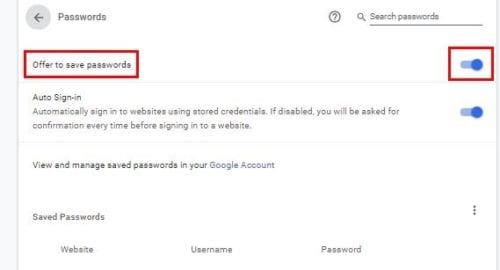
Klicken Sie oben rechts auf die drei Punkte.
Gehe zu den Einstellungen
Klicken Sie im Abschnitt Automatisch ausfüllen auf Passwörter.
Deaktivieren Sie die Option zum Speichern von Passwörtern anbieten
Denken Sie daran, dass die Option zum Deaktivieren des Speicherns von Passwörtern ausgegraut ist, wenn Sie ein VPN verwenden. Sie sehen eine Option zum Deaktivieren des VPN, und nur dann können Sie es deaktivieren.
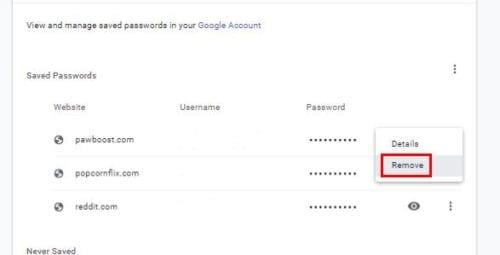
Solange Sie dort sind und sehen, dass Sie einige gespeicherte Passwörter haben, die Sie vergessen haben, können Sie diese entfernen, indem Sie auf die drei Punkte neben dem Passwort klicken . Wenn das Popup angezeigt wird, klicken Sie auf die Option Entfernen .
Opera daran zu hindern, Ihre Passwörter zu speichern, ist genauso einfach wie in Chrome. So deaktivieren Sie die Funktion zum Speichern von Passwörtern:
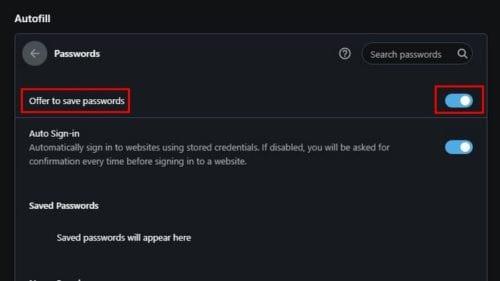
Klicke auf das rote O oben links im Browser
Gehe zu den Einstellungen
Scrollen Sie nach unten zu Erweitert
Klicken Sie auf Passwörter
Deaktivieren Sie die Option zum Speichern von Passwörtern
Wenn Sie in Opera gespeicherte Passwörter haben, werden diese unten angezeigt, genau wie in Chrome.
Mit Microsoft Edge deaktivieren Sie die Funktion zum Speichern von Kennwörtern in weniger als 20 Sekunden.
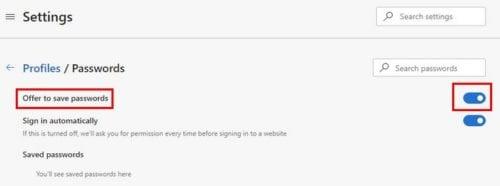
Alle zuvor gespeicherten Passwörter werden ebenfalls unten angezeigt.
Um die Funktion zum Speichern von Passwörtern in Firefox zu deaktivieren, klicken Sie oben rechts auf die dreizeilige Menüoption und gehen Sie zu Optionen. Wenn das Optionsfenster erscheint, klicken Sie links auf Ihrem Bildschirm auf Datenschutz und Sicherheit.
Scrollen Sie nach unten zu Logins & Passwörter und deaktivieren Sie die Option Ask to save Logins and Passwörter für Websites.
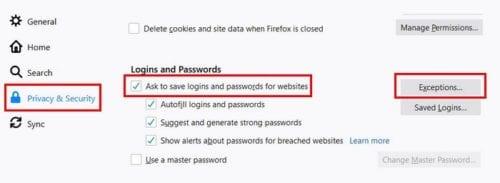
Auf der rechten Seite sehen Sie die Optionen für Ausnahmen , mit denen Sie Websites hinzufügen können, auf denen Ihre Anmeldungen nicht gespeichert werden sollen. Geben Sie die URL in das angezeigte Feld ein und klicken Sie auf die Schaltfläche Blockieren.
Wenn Sie Ihre Meinung ändern sollten, finden Sie unten die Schaltfläche Alle Websites entfernen. Es gibt auch eine Option zum Entfernen bestimmter Websites.
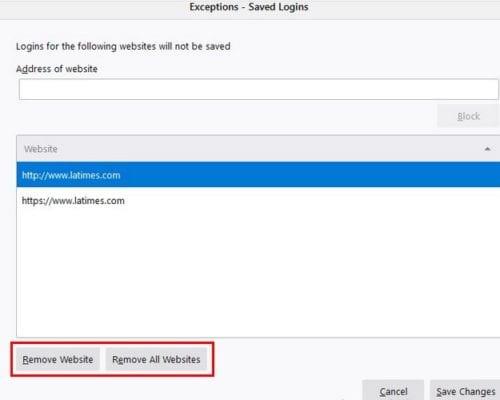
Unabhängig vom verwendeten Browser können Sie schnell und einfach verhindern, dass Sie gefragt werden, ob Ihr Passwort gespeichert werden soll. Welchen Browser verwenden Sie? Teilen Sie Ihre Gedanken in den Kommentaren unten mit.
So beenden Sie die Anzeige der Standortnachricht in Chrome unter Android, Windows 10 oder iPad.
Erfahren Sie, was Chrome Privacy Sandbox ist und wie Sie sich schützen können und nicht an der Testversion teilnehmen.
Macht Chrome Probleme beim Scrollen? Probieren Sie diese nützlichen Methoden aus, um den Browser wieder zum Scrollen zu bringen.
Chrome zeigt Ihnen standardmäßig nicht die vollständige URL an. Dieses Detail ist Ihnen vielleicht nicht allzu wichtig, aber wenn Sie aus irgendeinem Grund die vollständige URL anzeigen möchten,
Erfahren Sie, wie Sie ein häufiges Problem lösen, bei dem der Bildschirm im Google Chrome-Webbrowser blinkt.
Google Chrome ist wohl der beliebteste Browser unserer Zeit. Es funktioniert großartig, aber es wird nicht immer alles richtig mit Updates. Neue Versionen möglicherweise nicht
Wussten Sie, dass Sie die Adressleiste in Chrome für Android nach unten verschieben können? In diesem Tutorial erfahren Sie, wie es geht.
Die One-Tap-Definitionsfunktion wird von der Google Chrome-App auch als kontextbezogene Suchdefinition bezeichnet. Tippen Sie einfach auf ein Wort auf einer beliebigen Website und ein kleines Popup-Fenster. Erfahren Sie, wie Sie mit diesem Hack die Fähigkeit zum Definieren von Wörtern in Chrome mit einem einzigen Tippen aktivieren.
Müssen Sie daran erinnert werden, eine Pause von Ihrem Computer einzulegen? Hier sind einige Chrome-Erweiterungen, die Ihnen helfen können.
Erfahren Sie alles über den PIP-Modus in Google Chrome und wie Sie ihn aktivieren und genießen Sie das Ansehen von Videos in einem kleinen Bild-in-Bild-Fenster, wie Sie es auf Ihrem Fernseher erleben können.
Ein Werbeblocker ist für viele Menschen beim Surfen im Internet ein fast unverzichtbares Werkzeug. Ein Werbeblocker kann natürlich Werbung blockieren, aber er kann auch in diesem Tutorial erfahren, wie Sie Ihr Add-Blocker-Plugin aktivieren, wenn Sie den Chrome-Inkognitomodus verwenden.
Es gibt viele Computerviren und Malware im Internet, die Ihren Computer infizieren können, wenn Sie nicht aufpassen oder einfach nur Pech haben. Wenn du übst
Wenn Sie ein VPN abonnieren möchten, ob kostenlos oder anderweitig, ist das Surfen im Internet wahrscheinlich eines der wichtigsten Dinge, die ein VPN schützen soll. Ob
Willkommen bei Chrome 80, der neuesten Version des Google Chrome-Webbrowsers. Jetzt können Benutzer auf allen wichtigen Plattformen herunterladen, es gibt zwei
Melden Sie sich an, wenn Sie dazu bereit sind, und deaktivieren Sie die Chrome-Anmeldefunktion sowohl unter Windows als auch unter Android.
Die Nachricht von Microsoft, dass die Umstellung seines Edge-Webbrowsers auf die Chromium-Engine eine Diskussion über eine breite Palette verschiedener Webtechnologien ausgelöst hat.
Google Chrome ist möglicherweise einer der beliebtesten derzeit verfügbaren Browser, aber wie jeder Browser wird er irgendwann langsamer. Wenn Ihre Arbeit erfordert, ist Google Chrome schnell. Diese Schritte helfen Ihnen jedoch, das Browsen mit Registerkarten zu beschleunigen und noch schneller zu machen.
Falls Sie es noch nicht wussten, Microsoft hat einen neuen Webbrowser. Obwohl die neue Version von Edge immer noch Microsoft Edge heißt, ist sie viel besser als die alte.
Do Not Track ist ein Web-Request-Header, den Sie in Ihrem Browser so konfigurieren können, dass er bei jeder Anfrage gesendet wird. Es wurde entwickelt, um Websites und Werbetreibende zu informieren
Wenn nicht angeheftete Apps und Programme immer wieder in der Taskleiste erscheinen, können Sie die Layout-XML-Datei bearbeiten und die benutzerdefinierten Zeilen entfernen.
Entfernen Sie gespeicherte Informationen aus Firefox Autofill, indem Sie diese schnellen und einfachen Schritte für Windows- und Android-Geräte befolgen.
In diesem Tutorial zeigen wir Ihnen, wie Sie einen weichen oder harten Reset auf dem Apple iPod Shuffle durchführen können.
Es gibt so viele großartige Apps im Google Play, dass man einfach abonnieren muss. Nach einer Weile wird diese Liste länger und Sie müssen Ihre Google Play-Abonnements verwalten.
Das Suchen nach der richtigen Karte in Ihrer Tasche oder Geldbörse kann lästig sein. In den letzten Jahren haben verschiedene Unternehmen kontaktlose Zahlungsoptionen entwickelt und eingeführt.
Wenn Sie den Downloadverlauf von Android löschen, helfen Sie dabei, mehr Speicherplatz zu schaffen, unter anderem. Hier sind die Schritte, die Sie befolgen sollten.
Wir haben etwas Zeit mit dem Galaxy Tab S9 Ultra verbracht, und es ist das perfekte Tablet, um es mit Ihrem Windows-PC oder dem Galaxy S23 zu kombinieren.
Stummschalten von Gruppennachrichten in Android 11, um die Benachrichtigungen für die Nachrichten-App, WhatsApp und Telegram unter Kontrolle zu halten.
Löschen Sie den URL-Verlauf der Adressleiste in Firefox und behalten Sie Ihre Sitzungen privat, indem Sie diese schnellen und einfachen Schritte befolgen.
Um einen Betrüger auf Facebook zu melden, klicken Sie auf Weitere Optionen und wählen Sie Hilfe suchen oder Profil melden. Füllen Sie dann das Meldeformular aus.


























